ライト
既定で有効になっている VRED の標準ライトは、ヘッドライトです。ヘッドライトとは指向性ライトのことで、ツールバーを使用してオン/オフを切り替えることができます。ライト エディタを使用して、デルタ ライト、エリア ライト、オブジェクト ライト、レイライトなどの他のライトを作成します。ディレクショナル ライト、ポイント ライト、スポット ライト、球状ライト、円形ライト、長方形ライト、および IES プロファイル、レイ ファイル、ライト ノードなどのデルタ ライトとエリア ライトについては、引き続き詳細を参照してください。
ビデオ キャプション: レイトレーシングをアクティブにします。マテリアル エディタを開き、プラスチック マテリアルを作成して、グラウンド ジオメトリに割り当てます。既定の環境を選択し、[可視]をアクティブにして、[露出]と[カラー補正]を 0 に調整します。これで、シーンが照らされることはなくなりました。[シーン]メニューで[ライト エディタ]を開き、スポットライトを作成します。[エリア ライト]セクションを開き、[有効化]をクリックします。スポットライトをダブルクリックして変換します。シーン内にライトを放出する円形状のジオメトリがあるのがわかります。エリア ライトをスケールします。ご覧とおり、ライトの強度はライト サイズに関連しています。ライトが大きいほど、明るさは増します。[形状]では、エリア ライトの形状を変更できます。スペキュラ反射の場合もライトが表示されるようにするには、[反射に表示]をオンにします。エリア ライトの形状に応じて、正しいシャドウが正しい反射に投影されることをいつでも確認できます。個人的または芸術的な好みに合わせてライトを配置し、驚くようなレンダリングを作成しましょう。
VRED で、次のタイプのライトを作成できます。
- デルタとエリア ライト。指向性ライト、ポイント ライト、スポット ライト、球状ライト、ディスク ライト、長方形ライトが含まれます。
- オブジェクトライト。選択したジオメトリを光源に変換します。
- IES プロファイルと Ray ファイル(VRED Professional のみ)。
ライトの使用の詳細については、「 ライトを操作する 」を参照してください。
デルタとエリア ライト
指向性ライト、ポイント ライト、スポット ライトはすべて、レイトレーシング中にハード シャドウを作成するデルタ ライトです。OpenGL では、[ライト エディタ] > [ライトの設定]タブの[プロパティ]にある[マップ フィルタの半径]を使用して、シャドウをソフトにすることができます。長方形ライト、ディスク ライト、球状ライトは、レイトレーシング中にサイズに応じてソフトなシャドウを作成するエリア ライトです。OpenGL では、[ライト エディタ] > [ライトの設定]タブの[プロパティ]にある[マップ フィルタの半径]を使用して、シャドウをソフトにすることができます。
これらは、VRED 内にあるデルタおよびエリア ライトです。
指向性ライト
指向性光源からの光線は、日光のように平行です。指向性ライトは遠方の光源を表します。位置の情報はなく、シーンの照らし方に影響する方向のみを設定します。
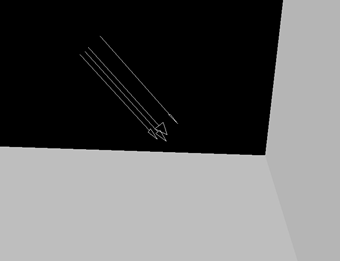
ポイント ライト
ポイント ライト レイは単一の点から始まり、放射状に発します。
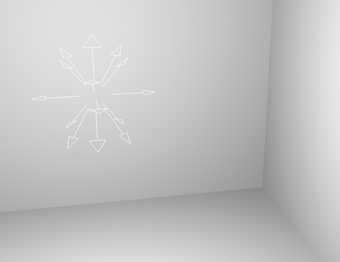
スポット ライト
スポット ライト レイはビーム コーンに従います。単一の点から始まり、オブジェクト上を円領域状に照射します。オブジェクトまたはサーフェスを強調する場合によく使用されます。
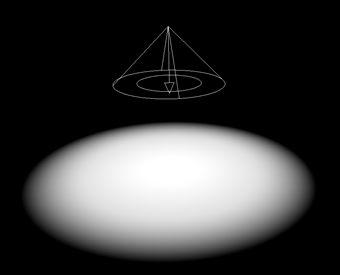
ディスク ライトまたは長方形ライト
ディスク ライトまたは長方形ライトは、平坦なサーフェス、つまり円形(ディスク)または正方形(長方形)のサーフェスからライトを放射するエリア ライトです。
| ディスク ライト | 長方形ライト |
|---|---|
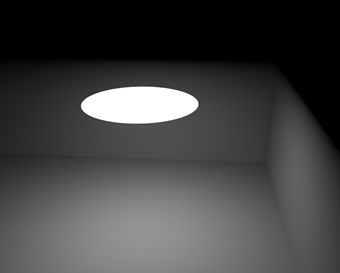 |
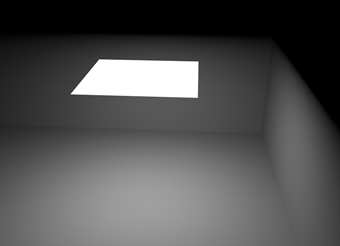 |
これらのライトを使用して、HDR Light Studio に接続するためのエリア ライトを作成します。「HDRLS にエリア ライトを接続する方法」を参照してください。
[レンダリング設定] > [レイトレーシングの精度] > [イルミネーション モード]で、正しい拡散、光沢、スペキュラ反射、およびエリア ライトからのシャドウに対して[計算済み+シャドウ]、[計算済み+IBL]、または[フル グローバル イルミネーション]を有効にします。また、シーン内におけるエリア ライトの実際の 3D の位置にも注意してください。ドーム(環境ジオメトリ)の外側のエリア ライトは、ドーム内やスペキュラ反射には表示されません。これを修正するには、エリア ライトをドーム内に配置してドームを拡大します。既定では、ドームの半径は 10,000 mm (10 m)です。
球状ライト
球状ライトは、球からライトを放射するエリア ライトです。ポイント ライトよりもリアルです。
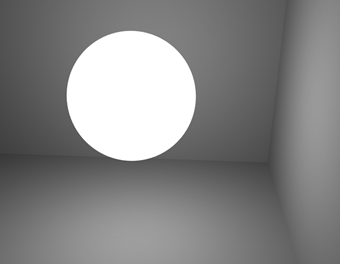
オブジェクト ライト
ビデオ キャプション: ツールバーでレイトレーシングをアクティブにします。マテリアル エディタを開き、プラスチック マテリアルを作成します。作成したプラスチック マテリアルを、光源として定義するジオメトリに割り当てます。DefaultEnvironment を選択します。[可視]をアクティブにして、[露出]を 0 に調整します。これで、シーンが照らされることはなくなりました。[プラスチック マテリアル]を選択します。[白熱光]セクションをクリックします。[強度]を 1000、[カラー]を白に調整します。[光源として使用]をアクティブにします。これで、ジオメトリが光源に変換されます。ここでも、光源のサイズは強度によって変わります。オブジェクト ライトを使用するときに、最大限の柔軟性が得られます。[テクスチャを使用]を使用すると、ライトの影響を、すべてのフォームおよびライト放出テクスチャに適用することができます。
オブジェクト ライトは、光源として使用される白熱光マテリアルが割り当てられたジオメトリです。これにより、ジオメトリが光源に変換されます。上記の「オブジェクト ライト」のビデオ キャプションの手順を参照してください。
IES プロファイルと Ray ファイル(VRED Professional のみ)。
レイライト
レイライト ファイルには、シミュレーションされた空間分布と角度配分、複雑な光源から放射されたフォトメトリックまたはスペクトル情報が含まれています。
位置と回転は、変形マニピュレータで変更できます。
VRED は次の形式の Ray ファイルを読み取ることができます。
- プレーンな ASCII 形式
- LucidShape の ASCII 形式およびバイナリ形式
- スペクトル LucidShape Ray ファイル形式
- OSRAM の ASCII 形式
基本的にはフォトン マッピングを使用します。設定が簡単で、Ray ファイルに格納されているイルミネーションを正確に再作成できます。ただし、Ray ファイルはフォトンの集まりにすぎないため、スペキュラ反射/屈折では表示できません。光沢反射も、ノイズを除去するには多数のレイが必要になるため問題になります。
別の方法では、Ray ファイル内のフォトンの生成元となるジオメトリが必要となります。このジオメトリがある場合は、光源に変換できます(マテリアルの白熱光チャネルで[レイライトを評価]を選択します)。レイがライト ジオメトリに当たると、ビューに依存する Ray ファイルがルックアップされます。この方法の場合、フォトン マップを使用する必要はありません。光源を「直接参照」して、スペキュラ反射/屈折でライトを表示することができます。ノイズのないイメージを簡単に取得できますが、取得されたイメージは正確でない可能性があります。

VRED Professional でレイトレーシングを行う場合のみ、フォトン マッピングまたはレイライトの評価が有効なサーフェスが必要となります。
IES プロファイル
ポイント ライトとスポット ライトのライト タイプは、レイトレーシング モードおよび OpenGL モードで IES プロファイルをサポートします。
ディスク ライト、長方形ライト、および球状ライトのライト タイプは、レイトレーシング モードで IES プロファイルをサポートします。
IES プロファイルを使用する正しい方法は、ポイント ライトにロードすることです。その他のタイプを使用して、特定の効果を実現します。
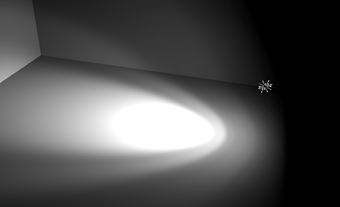
IES プロファイル(VRED Professional のみ、レイトレーシングまたは OpenGL)とポイント ライト
シーングラフ内のライト ノード
VRED 2016 以前のバージョンには、シーングラフ内に各光源に対して 2 つのノードが存在しました。一方のノードにはトランスフォームが保存され、別のノードにはカラーなどのプロパティが保存されました。シーングラフ階層内の別のノードの場所を使用して、光源でローカルに照らすことができるオブジェクトを定義します。
VRED 2017 以降、シーングラフには光源ごとにノードが 1 つ存在し、このノードにライトのトランスフォーム プロパティおよびその他のプロパティ(カラーなど)が保存されます。ローカル ライトの場合、シーングラフ内のこのノードの位置は関連しないため、ライト エディタ内の[ライト リンク セット]を使用してオブジェクトのローカル ライトを定義します。